구글애드센스 광고승인 방법과 소스코드 붙여넣는 방법에 대하여 알아보도록 하겠습니다.

1. 구글 애드센스 사이트에 들어가서 상단 오른쪽이나 하단에 보이는
[시작하기]버튼을 클릭합니다.

2. 기존에 구글 계정 또는 gmail계정이 있는 경우 기존 계정으로 로그인 하고
계정이 없다면 [다른 계정 사용]을 클릭하여 구글 회원가입을 합니다.
구글 회원가입에 관한 포스팅은 [6일차-3] 구글 계정만들기 본인 계정 깡통계정 만들기 (tistory.com) 을 참고하여 주세요

3. 내 사이트 주소, 이메일수신여부, 수취인 국가/지역을 입력한 후
하단에 있는 [애드센스 사용 시작]을 클릭합니다.
내사이트 : 웹사이트 주소에는 티스토리 블로그 주소를 입력합니다.
애드센스를 최대한 활용하기 : 이메일을 수신할지 여부를 자신의 선호에 따라 선택합니다.
수취인 국가/지역 : 대한민국을 선택합니다.
구글에서 신원을 확인하고 수익금을 지급할 수 있도록 현재 거주중인 국가/지역을 선택해야 합니다.
이 항목은 나중에 변경할 수 없습니다.
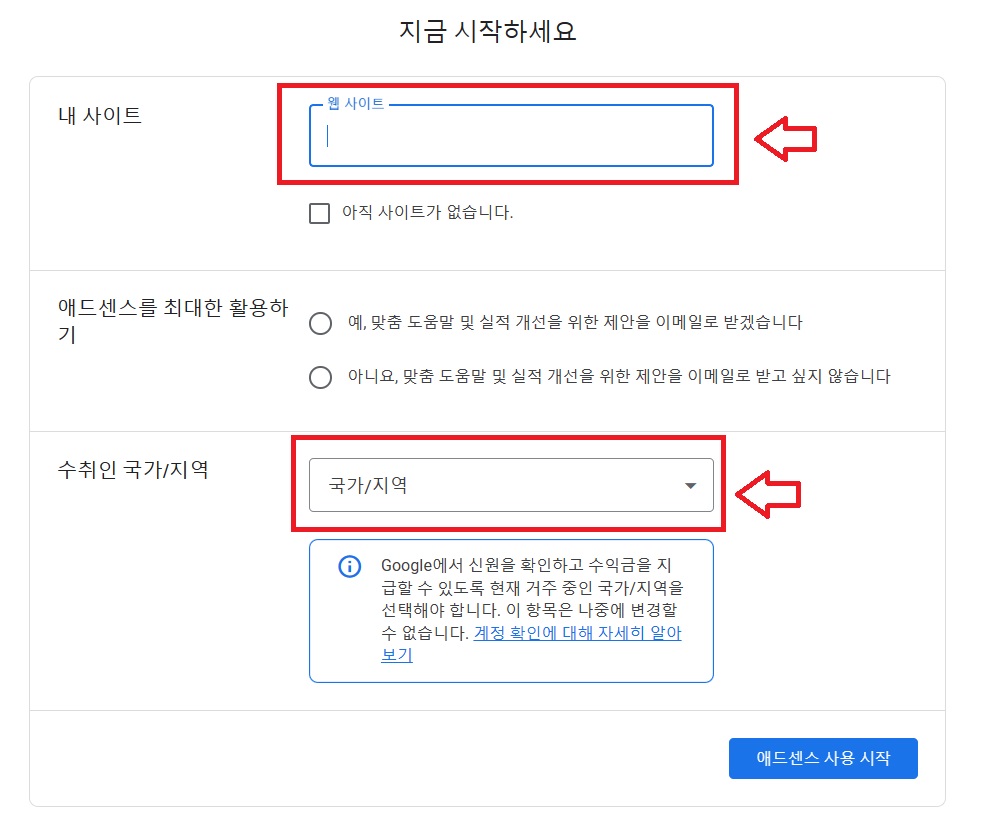
4. 귀하에 대한 정보를 입력하세요 하단에 [정보입력]을 클릭합니다.
1) 계좌유형 : 개인 또는 사업자 중 하나를 선택합니다.
이 설정은 영구적이며 세무 및 신원 확인에 사용될 수 있습니다.
회사, 조직, 파트너십, 교육기관용인 경우 사업자를 선택하세요. 그 외의 경우에는 개인을 선택하세요
2) 이름 및 주소 : 비지니스 또는 집의 법적 주소를 입력합니다.


5. 전화번호를 입력하여 6자리 인증코드를 받습니다.
전화번호 입력은 더하기 기호(+), 국가 코드, 전화번호를 차례로 입력합니다. 예를들어 +821020000000
구글로 부터 인증코드를 받을 방법을 어떤것으로 할지 선택합니다.
문자메시지 또는 음성호출 중 선택가능합니다.
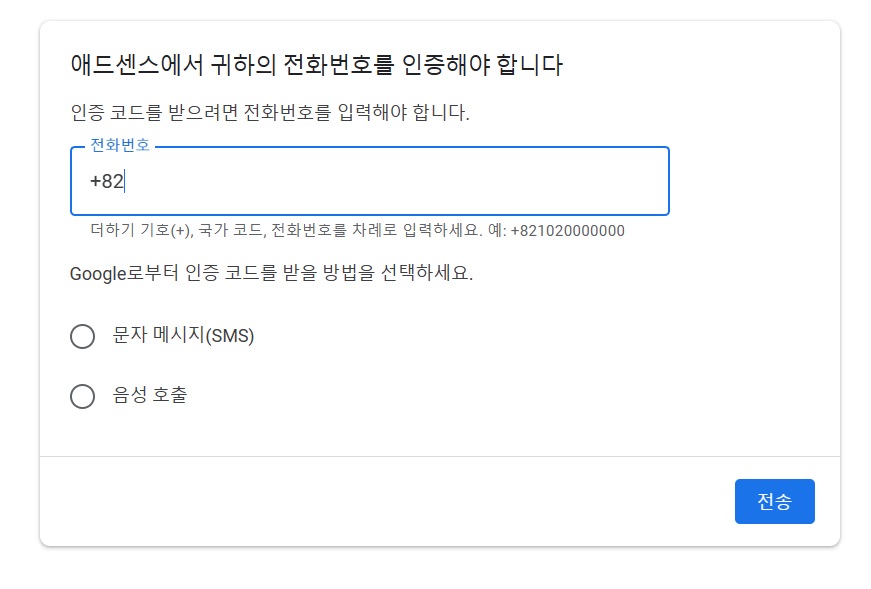
6. 애드센스에 사이트를 연결하세요 우측에 있는 [시작하기]버튼을 누릅니다.
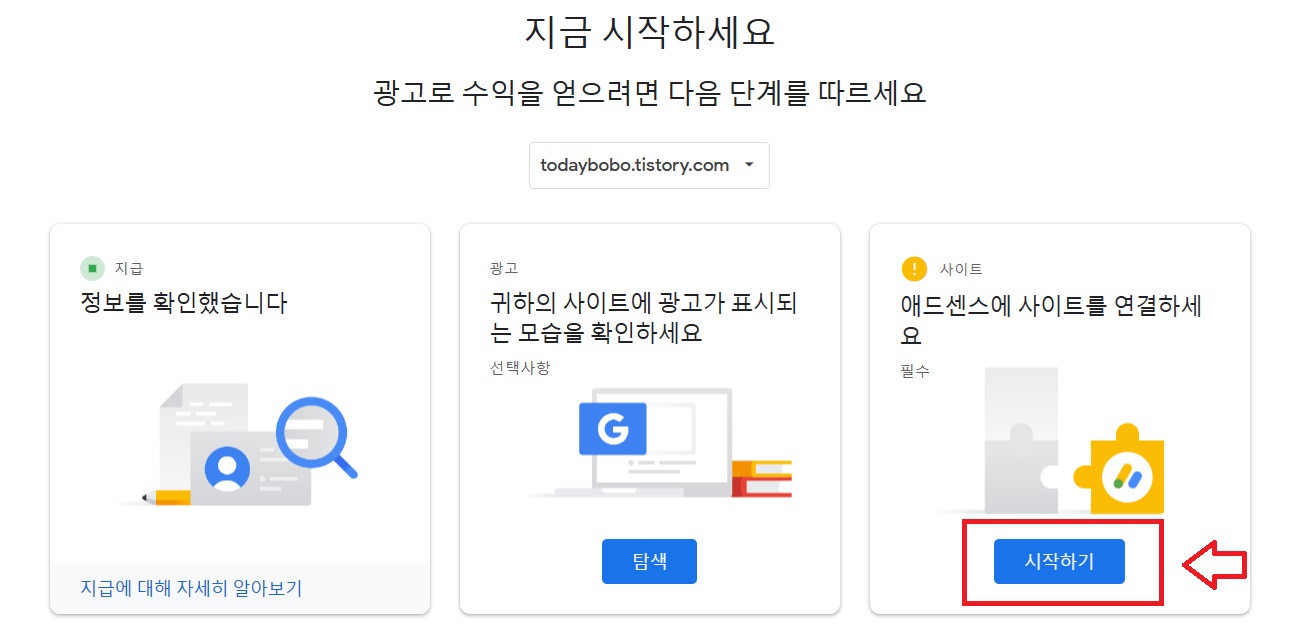
7. [Tistory(으) 로 이동] 파란색 글씨 버튼을 클릭하면 내 티스토리 페이지로 넘어갑니다.
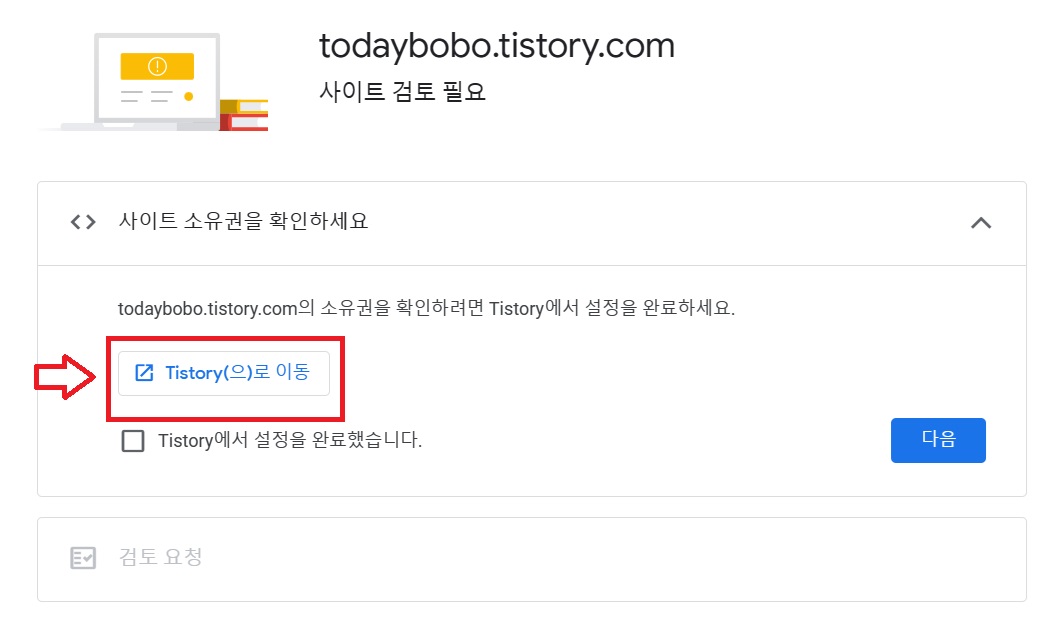
8. 티스토리 페이지에서 [수익]을 클릭하고 우측의 구글 애드센스 연동하기를 클릭합니다.

9. Google로그인 버튼을 클릭하여 애드센스를 사용하는 구글 계정으로 로그인합니다.
애드센스를 연동하는 것은 'Adsense for TISTORY'에 참여하는 것을 의미합니다.
심사 및 진행상황은 구글 홈페이지에서 확인 가능합니다.

10. 애드센스 동의 절차에 동의합니다.
티스토리에서 구글계정에 대한 액세스를 동의하는 절차입니다.
모두 선택을 클릭하고 하단에 [계속] 을 클릭합니다.

11. 티스토리 연동이 완료되었습니다.

12. 다시 구글 애드센스 페이지로 돌아가서
[Tistory에서 설정을 완료하였습니다]를 체크하고 [다음] 을 클릭합니다.

13. [검토요청]을 클릭합니다.

14. [탐색]버튼을 클릭합니다.

15. [코드 가져오기] 버튼을 클릭합니다.

16. [복사하기]를 클릭합니다.
이 소스코드는 구글 애드센스에서 티스토리 블로그를 인식하게 하는 중요한 코드입니다.
소스코드를 복사하기 버튼을 클릭하여 복사한 후
티스토리 블로그로 다시 들어가 티스토리 메뉴에서 스킨편집을 누릅니다.


17. 스킨편집 창에서 우측 [Html편집]을 클릭합니다.

18. 화면에서 <head>가 있는곳에 엔터를 쳐서 공간을 만들고 아래에 미리 복사해놓은 구글 애드센스 코드를 붙여넣기(ctrl+V)한 뒤에 [적용]버튼을 누릅니다.
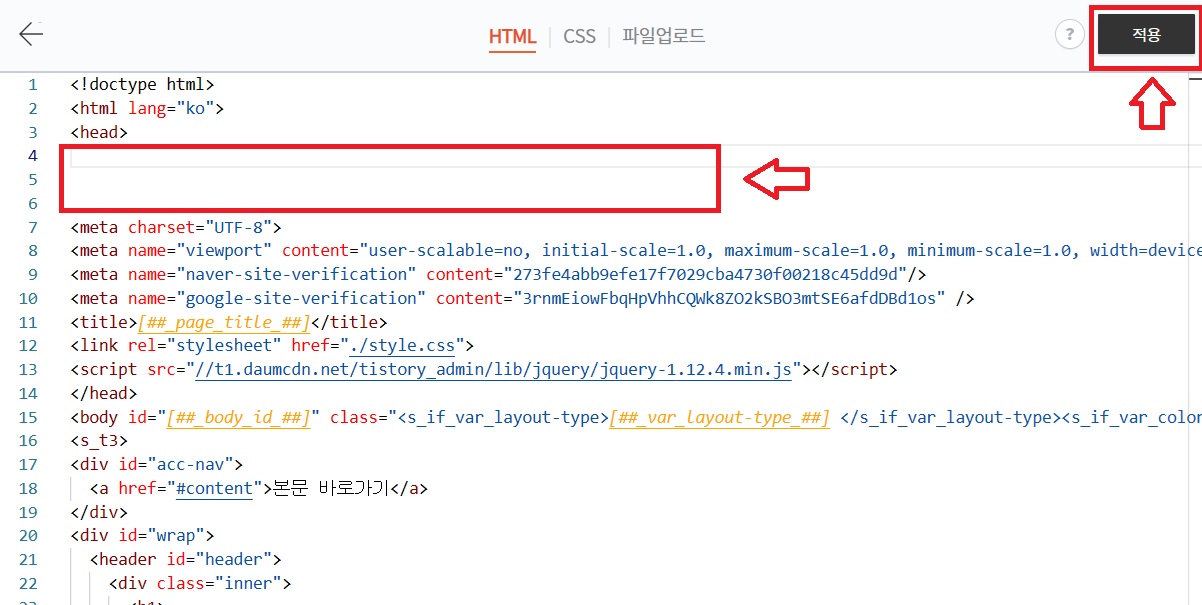

이제 구글 애드센스의 사이트 등록이 끝났습니다.
이제부터 블로그 포스팅을 진행하면서 구글 애드센스 측의 승인을 기다리면 됩니다.

'IT' 카테고리의 다른 글
| 구글 애드센스 사이드바광고 설정하는 방법 티스토리 광고수익 높이기 (3) | 2023.11.20 |
|---|---|
| 구글 애드센스 디스플레이 광고 설정하는 방법 광고 코드 생성 및 티스토리 광고 설정 방법 (0) | 2023.11.19 |
| 구글 계정만들기 본인 계정 깡통계정 만들기 (1) | 2023.11.19 |
| 삼성페이 교통카드 등록 사용법 및 유의사항 (0) | 2023.11.18 |
| 아이폰 아이패트 맵북 애플 미국계정 애플 아이디 만들기 (0) | 2023.11.17 |



